Привет, дамы и господа! Сегодня я хочу вам представить тройку популярных бесплатных облачных хранилищ данных, которые у всех на слуху и которыми пользуется ваш покорный слуга - автор данного блога. Обычно я делаю обзор каждого хостинга для хранения файлов отдельным постом, но сегодня решил нарушить это правило, чтобы вы могли познакомиться с ними сразу на одной странице. О некоторых хостингах уже есть информация на моём веб - проекте, осталось только добавить "недостающее звено" к ним, чем мы сейчас и займёмся.
Ещё в данной статье я покажу вам наглядно, что обычно хотят знать пользователи, используя бесплатные облачные хранилища,то есть, как пользоваться и получить ссылку на файл для скачивания. Бесплатные облачные хранилища имеют разные возможности, я имею ввиду не только размер представляемого места для хранения данных, но и по работе с файлами.
Например, на хостинге для файлов от интернет гиганта Google - Google Диск, можно не только хранить данные, но использовать файлы CSS, HTML, JavaScript или PHP с пользой для сайта. Как это делать, читаем здесь, а если вам нужна прямая ссылка на скачивания файла не покидая вашего блога, тогда используйте Сайты Google. Хоть хостинг Сайты Google и не облачное хранилище, но мы его сделаем таковым. Инструкция тут. Пожалуй пора приступать.
Так как этот блог предназначен для новичков, напомню:
Что такое облачные хранилище данных?
Это модель онлайн хранилища (англ. cloud storage), в котором данные хранятся на многочисленных распределённых в сети серверах, предоставляемых в пользование клиентам, в основном, третьей стороной. Данные хранятся и обрабатываются в так называемом облаке, которое представляет собой, с точки зрения клиента, один большой виртуальный сервер. Физически же такие серверы могут располагаться удалённо друг от друга географически, вплоть до расположения на разных континентах. Спасибо Wikipedii за справку.
Бесплатное облачное хранилище Dropbox
Сервис, с которого начался «бум облаков» много лет назад. Один из старейших облачных хранилищ дропбокс. Dropbox — файловый хостинг компании Dropbox Inc., включающий персональное облачное хранилище, синхронизацию файлов и программу-клиент.
Dropbox позволяет пользователям создать специальную папку на своих компьютерах, которую Dropbox синхронизирует таким образом, что она имеет одинаковое содержимое независимо от того, какое устройство используется для просмотра. Файлы, размещённые в этой папке, также доступны через веб-сайт Dropbox и мобильные приложения.
Dropbox поддерживает Windows, macOS, Linux; мобильные ОС Android, iOS, Windows Phone и BlackBerry; веб-браузеры.
Самый популярный, надёжный Дропбокс (более 200 миллионов пользователей), стал использовать его первым, ещё в английской версии. Сейчас слава богу поддерживает русский язык, поэтому вам будет с ним легко работать. Популярности этого сервиса способствует простота и надежность его работы в сочетании со множеством возможностей, которые открываются в процессе его использования. Хостинг можно использовать так же и для хранения стилей CSS, различных сценариев (Scripts), иконок социальных сетей, изображений кнопок вверх и многое другое.
Сервис позволяет бесплатно хранить 2 ГБ данных. Еще 18 ГБ можно получить путем приглашения друзей по вашей реф ссылке (500 МБ за пользователя). У меня уже полный набор, чуть больше 18 гб.
Для работы с хостингом нужно зарегистрироваться на сайте https://www.dropbox.com/ и скачать маленькую программу - клиент. Обратите внимание, что такие программки нужно скачивать для любого облачного хранилища представленные здесь. Приложения нужны, чтобы осуществлять синхронизацию ваших файлов с облачным хранилищем. После установки клиента в проводнике на вашем компьютере создаётся папка Dropbox:
Просто добавьте файлы в папку Dropbox, и они автоматически будут синхронизированы с вашим хранилищем, сам клиент устанавливается в автозагрузку и тихо работает в фоновом режиме:
Далее, после того как файл будет синхронизирован с вашим хостингом, Вы увидите, что значок рядом с ним стал зелёным (на скриншоте показана папка):
Теперь вам нужно получить ссылку на этот файл. Для этого нужно кликнуть на значок в трее, появится окошко, нажимаем на dropbox.com и Вы попадаете в свой аккаунт:
Где находятся ваши две папки "Public" и "Photos". Нажимаем например, на папку "Public", вашему взору предстанут все файлы загруженные на хостинг:
Правой кнопкой мышки кликаем на нужный файл. Появится окошко с меню:
Как видите, здесь можно проделать различные операции с файлом ( вовремя всё таки появился русский язык, раньше приходилось трудней). Нажимаем "Копировать ссылку". Появится окошко с нашей ссылкой на файл:
По необходимости, есть возможность сократить ссылку. Копируете ссылку и используете её по своему назначению.
Облачное хранилище Яндекс.Диск
Это сервис для хранения ваших файлов и работы с ними на любом устройстве, подключенном к интернету. Думаю особо представлять Яндекс.Диск не надо. У каждого пользователя надеюсь есть электронная почта Яндекса и поэтому вы наверняка уже пользуетесь хостингом. Напомню только, что пользователю дается 10 ГБ (максимальный размер файла 3 ГБ), еще 10 ГБ можно заработать, если пригласить ваших друзей.
И ещё недавно поменялся в Яндекс.Диске веб-интерфейс и появился ещё один инструмент для работы с контентом — редактор скриншотов. Редактор скриншотов позволяет быстро сделать снимок экрана, отредактировать его, сохранить на Диске и отправить ссылку по нужному адресу или поделиться ею в социальной сети. Как получить ссылку на скачивание файла в Яндекс.Диске? Выделяем нужный файл, затем делаем ссылку общедоступной, нажав кнопку включить:
После этого копируете ссылку и вставляете её в ваше сообщение. Чтобы посетитель мог скачать файл, ему придется перейти на новую страницу и нажать нужную кнопку.
Облачное хранилище Облако@mail.ru большого объема
Это сервис от компании Mail.Ru Group. Облачный сервис Облако@mail.ru появился достаточно поздно, когда его конкуренты (Dropbox, Яндекс.Диск, Диск Google, OneDrive (SkyDrive) и другие) стали уже достаточно популярными у пользователей Интернета. Для хранения файлов предлагает 100 ГБ бесплатно. Храните все, что вам нужно: видео, фотографии, музыку, документы или другие файлы. Они будут в безопасности, что бы ни произошло с вашим компьютером или телефоном. Отправляйте файлы друзьями коллегам ссылкой через мессенджер, а также по почте благодаря синхронизации с Почтой Mail.Ru.
Входить в Облако можно используя аккаунт mail.ru или через аккаунты Яндекс, Google и так далее. Работать с данным хостингом легко, через саму почту или с помощью приложения (клиент), о котором написано выше. Получение ссылки на файл немного отличается от Яндекс.Диска. Отметить нужный файл, затем нажать на зелёный значёк ссылки:
Поделиться ссылкой можно через социальные сети или скопировать её и вставить в запись блога.
Дополнительная информация: Выбираем лучшее файловое хранилище, читайте в сравнительном анализе "облаков" здесь.
Вот вроде и все вкратце. Если чего то пропустил, сильно не ругайте. Пишите, исправлю или добавлю. До встречи и всего хорошего вам. Удачи.



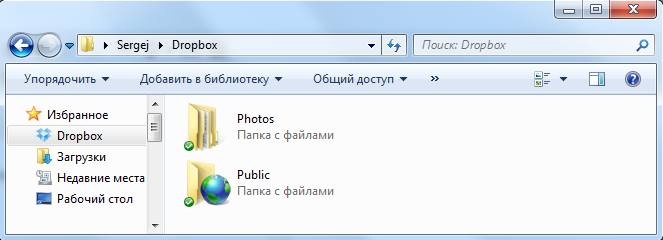

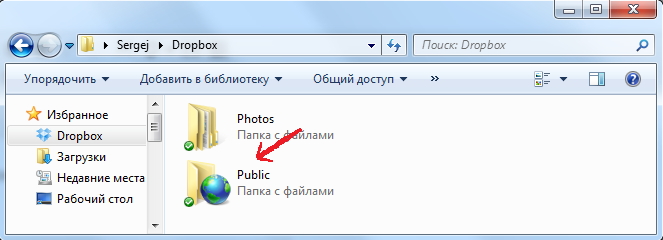

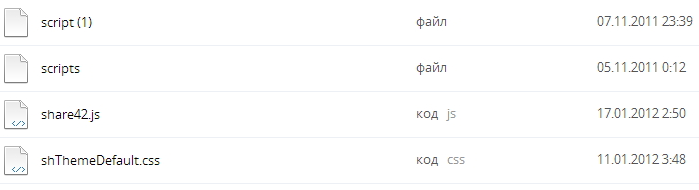











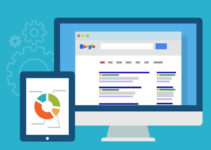



По необходимости, есть возможность сократить ссылку. Копируете ссылку и используете её по своему назначению. На дропбоксе нету сокращение ссылки.
Время идет, уже много изменений произошло. В данный момент, уже нету, на Dropbox в списке копировать ссылку и естественно, её сокращать. Изменилось в плохую сторону.